如何用PS设计2周年感恩大回馈发布时间:暂无
1、打开【PS-新建画布】【新建图层-填充蓝色】继续【新建图层】使用【画笔绘制草稿(亦可使用在纸上绘制草稿进行导入)】(事先想好构图)。
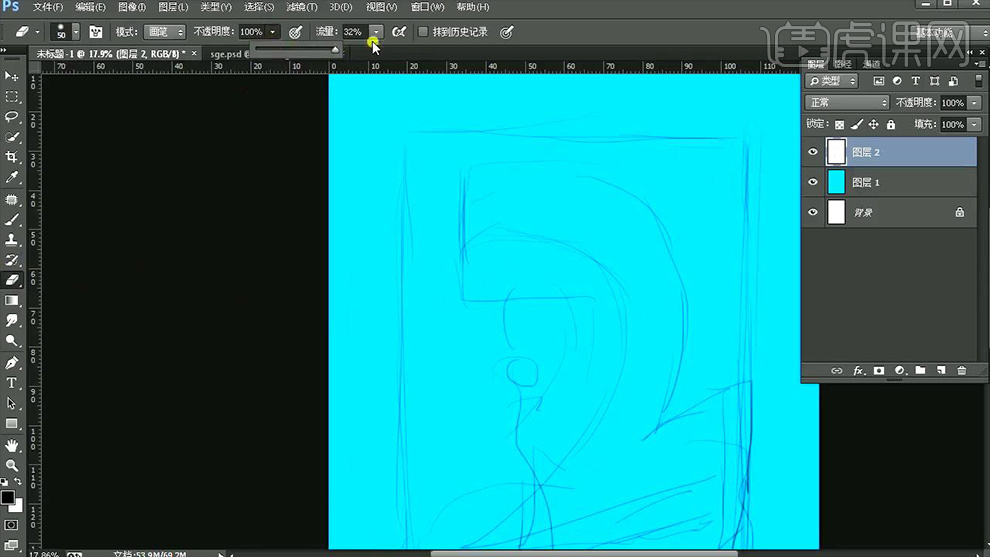
2、关闭【‘草稿’图层】【新家图层】拉出【参考线】确定主体位置。
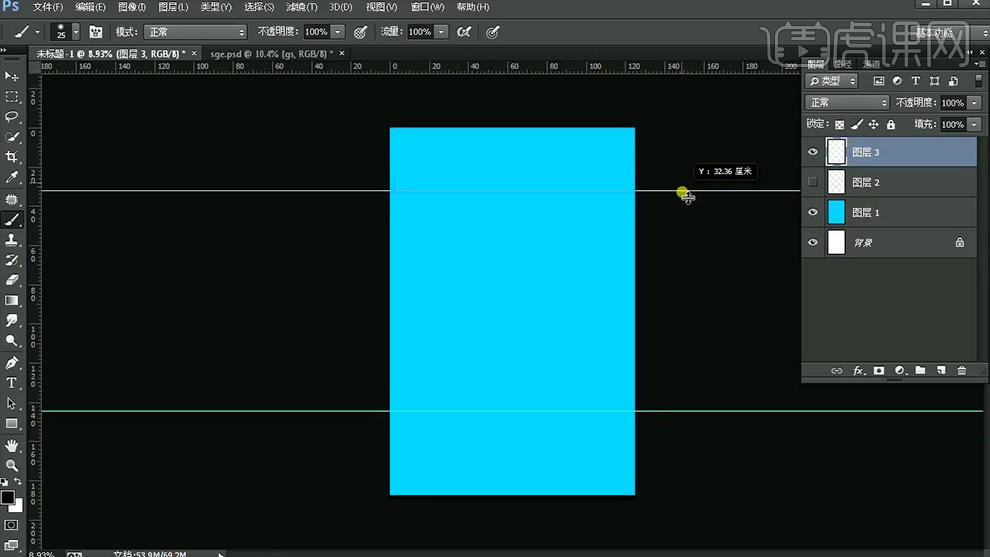
3、使用【画笔工具】绘制‘外轮廓’中间使用【类似蚂蚁线的小点】增强效果。
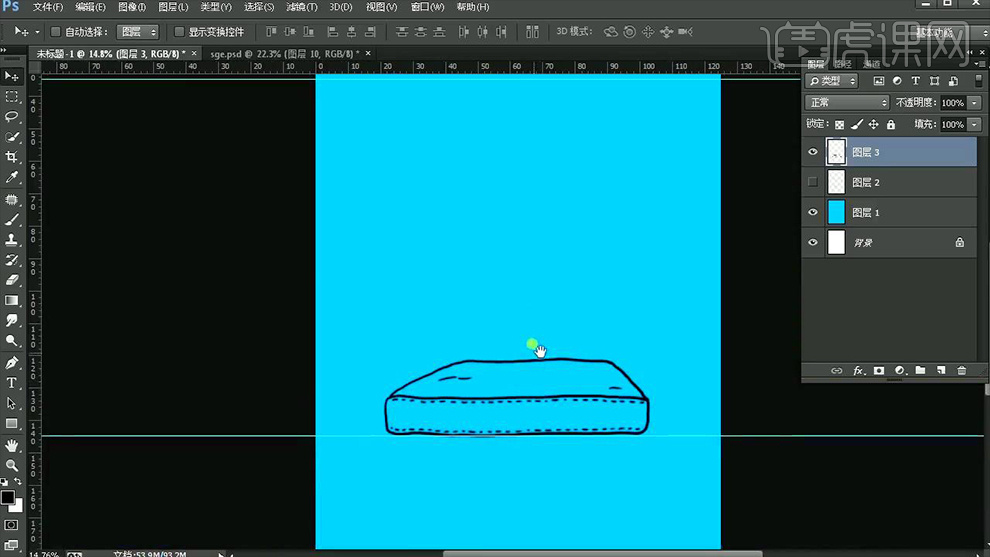
4、【新建图层】使用【画笔】绘制‘云彩的效果’。
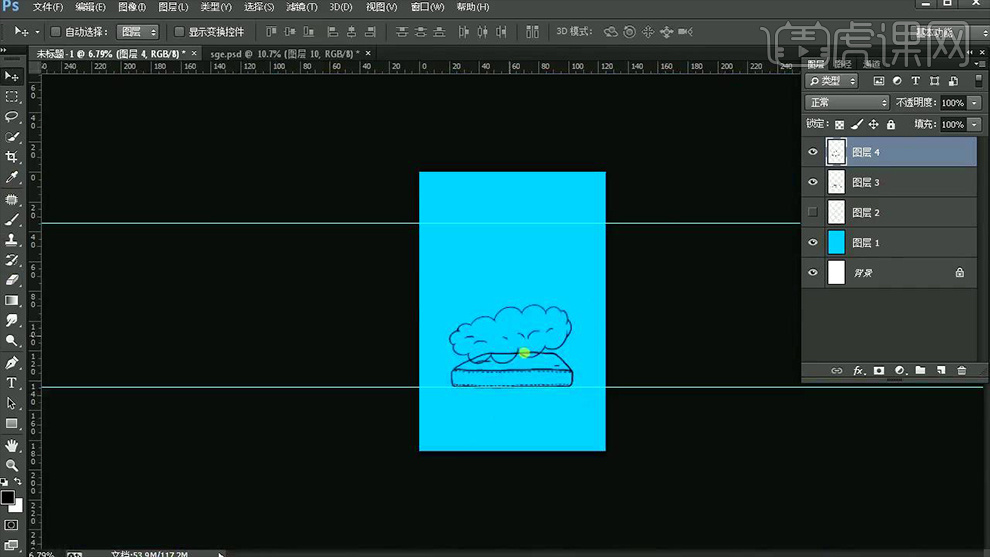
5、继续【新建图层(每一部分都是单独的图层)】绘制主体【‘2’的外轮廓以及边缘的立体部分】(细节部分放大画面,边缘根据结构走势进行绘制)。
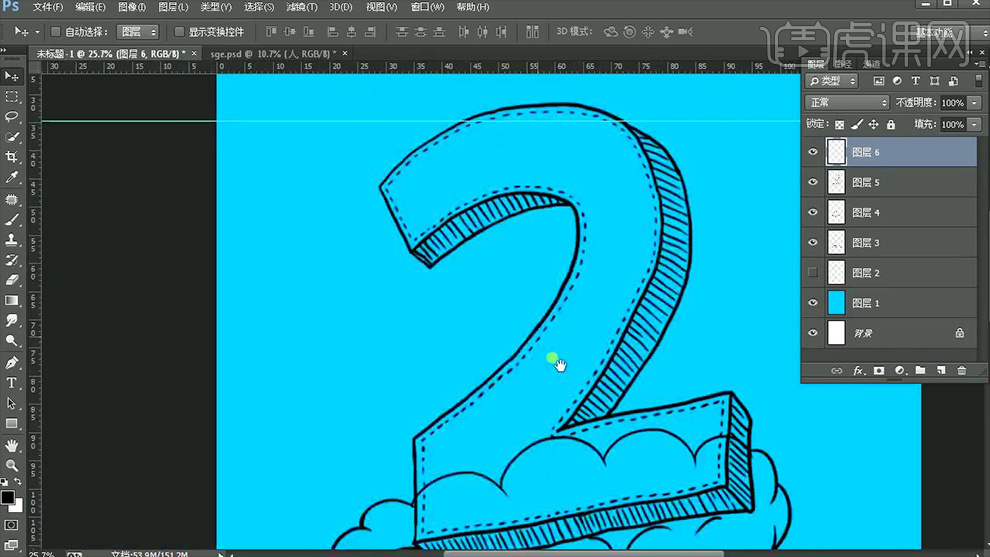
6、【新建图层】绘制【‘卡通人物’】勾勒出大体形态。
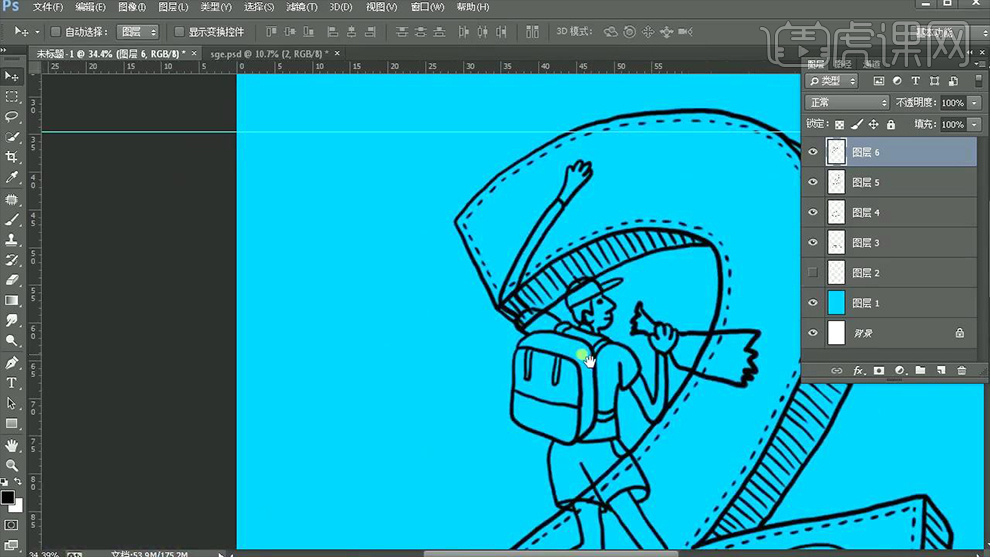
7、分别【新建图层】绘制【装饰-‘云彩、小鸟’等】,丰富画面。
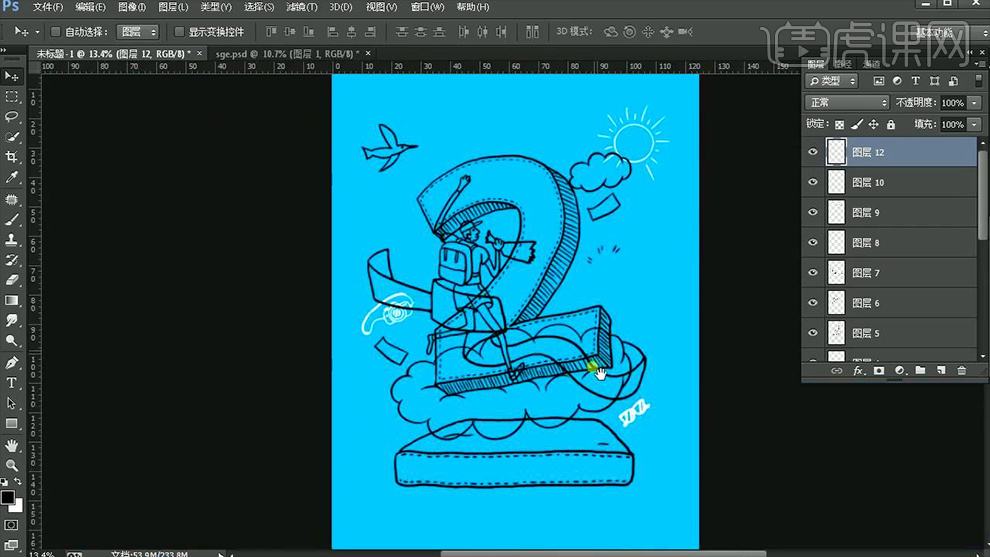
8、【新建图层】使用【画笔】沿‘草稿图进行上色处理’【边缘缩小画笔,进行细致操作】(最后分别进行编组处理)。
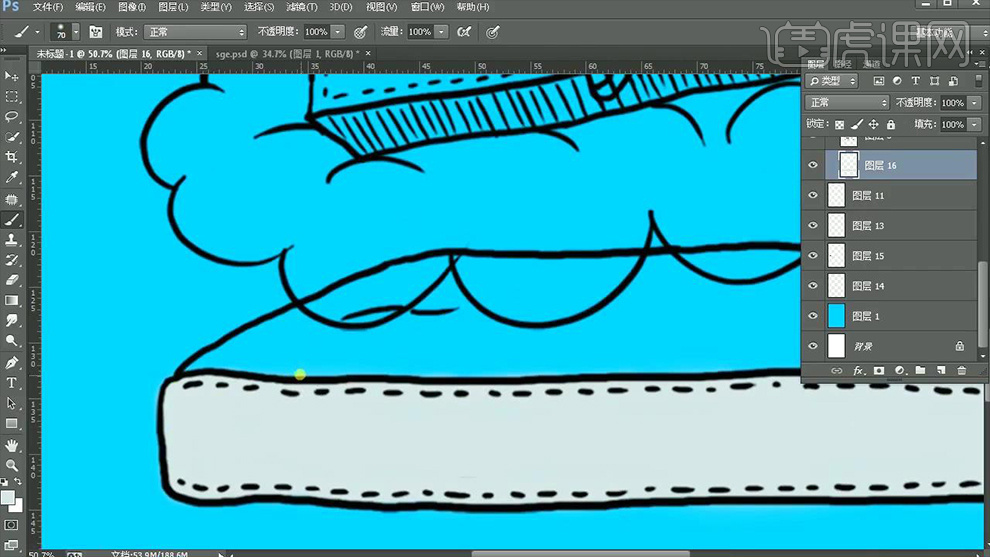
9、 【新建图层】使用【白色画笔涂抹-制作床垫的顶面】,【绘制椭圆】调整【羽化值】制作‘投影的效果’。
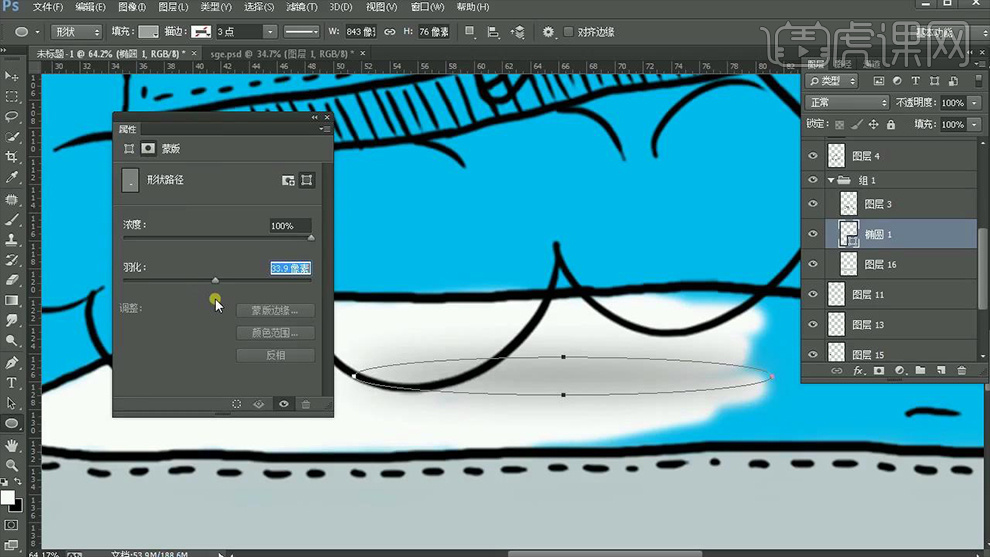
10、继续【新建图层】‘白云部分’使用【白色画笔】进行上色。
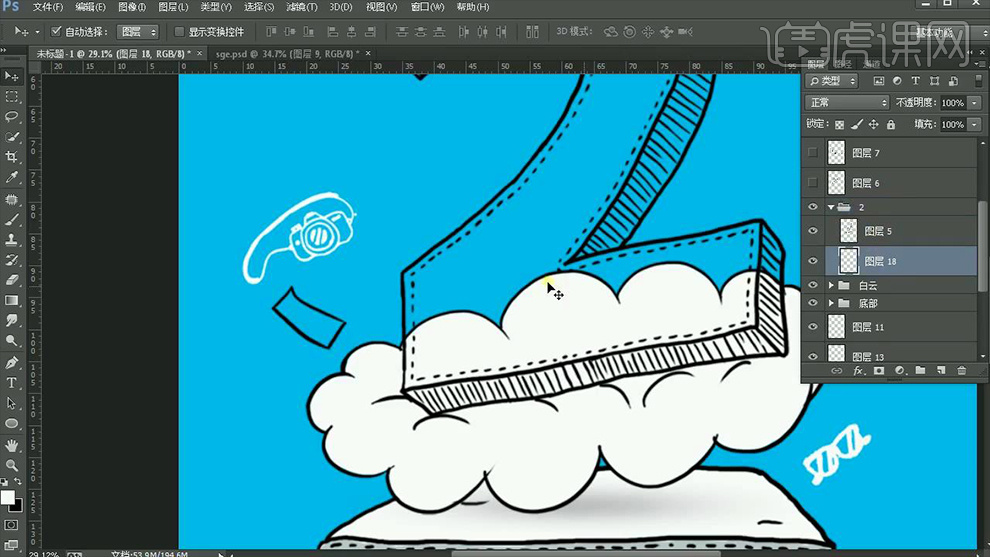
11、同理的的方法给【‘2’】进行上色处理(暂时隐藏‘人物图层’,便于操作)。
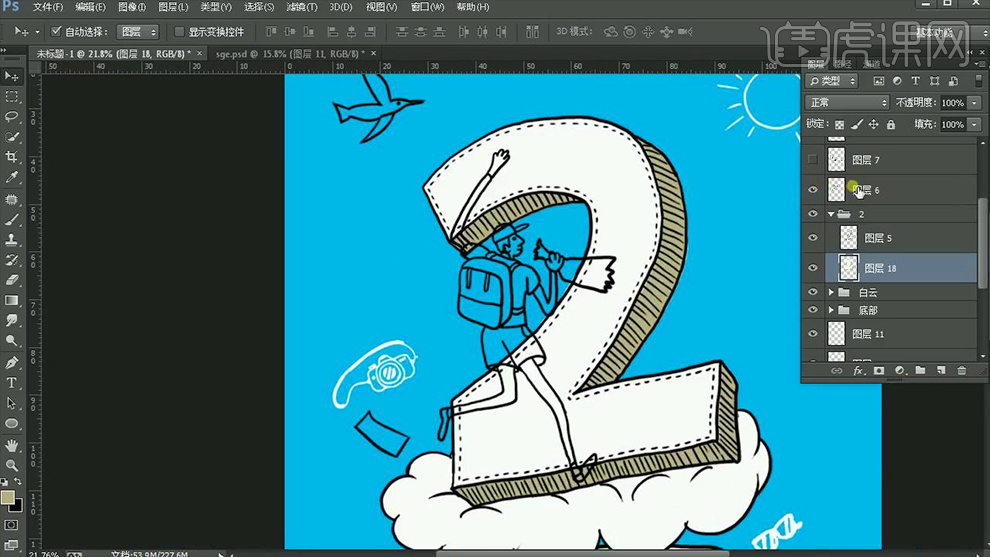
12、根据自己喜欢的颜色搭配,结合整体画面的颜色,对【卡通人物-进行上色处理】。
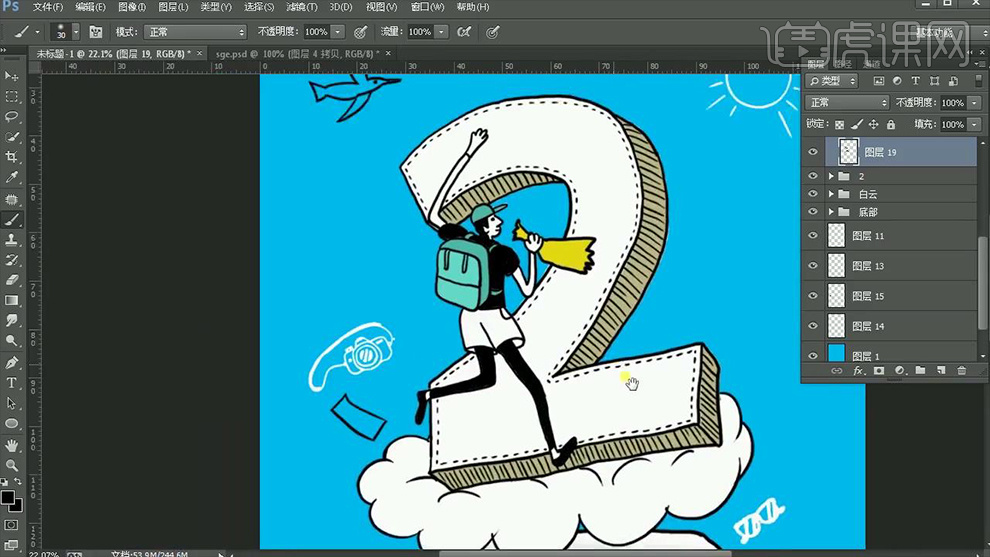
13、然后对‘飘带进行上色’(转折面调整不同颜色的画笔进行涂抹)。
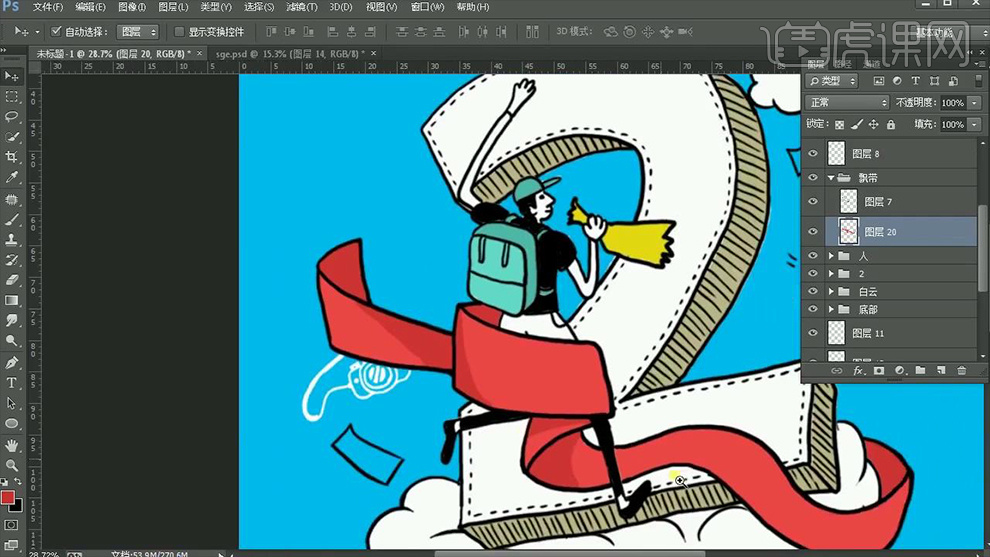
14、然后对‘画面中’其他的小的装饰元素进行上色处理。
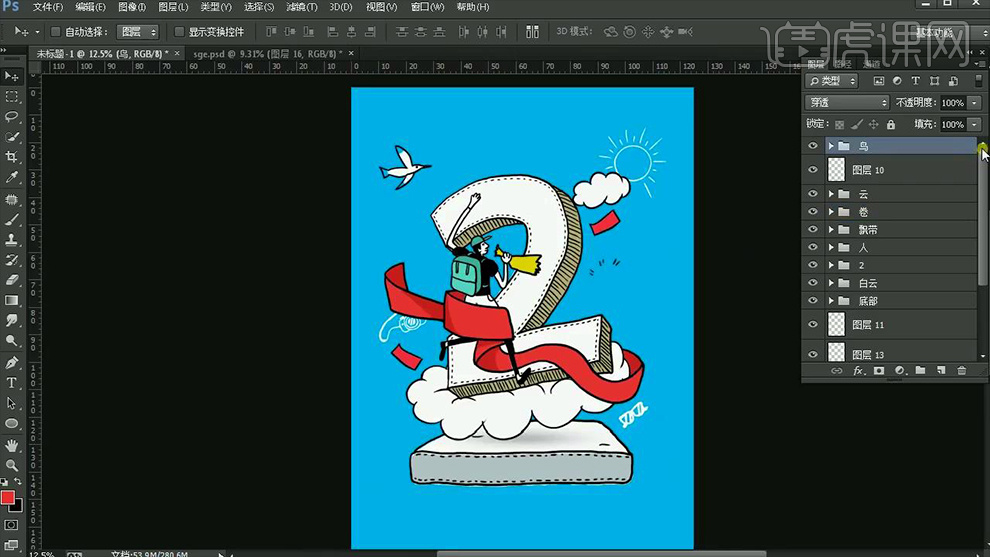
15、顶部+右侧空白部分输入【文案】【字体黑体】。
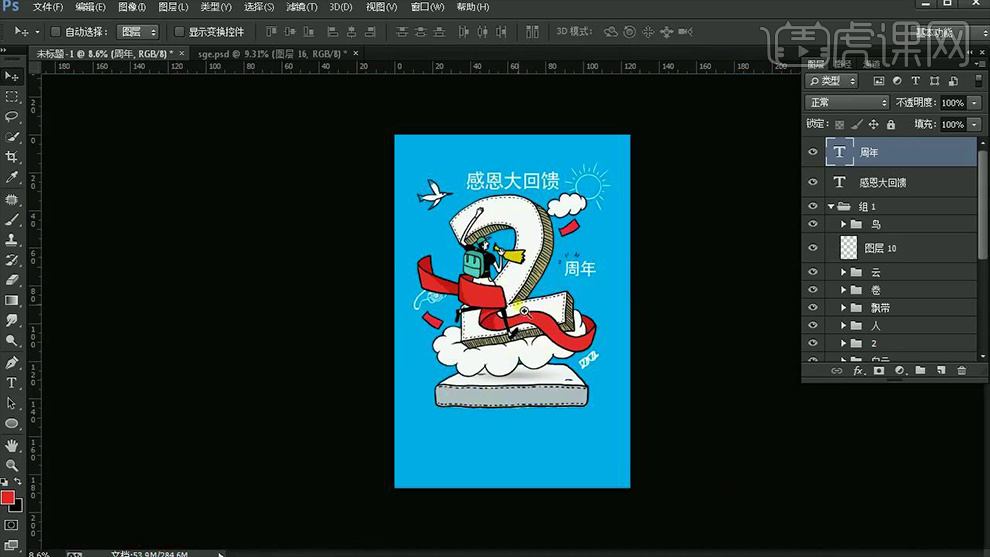
16、在‘床垫正面对应的位置’输入【文案】。
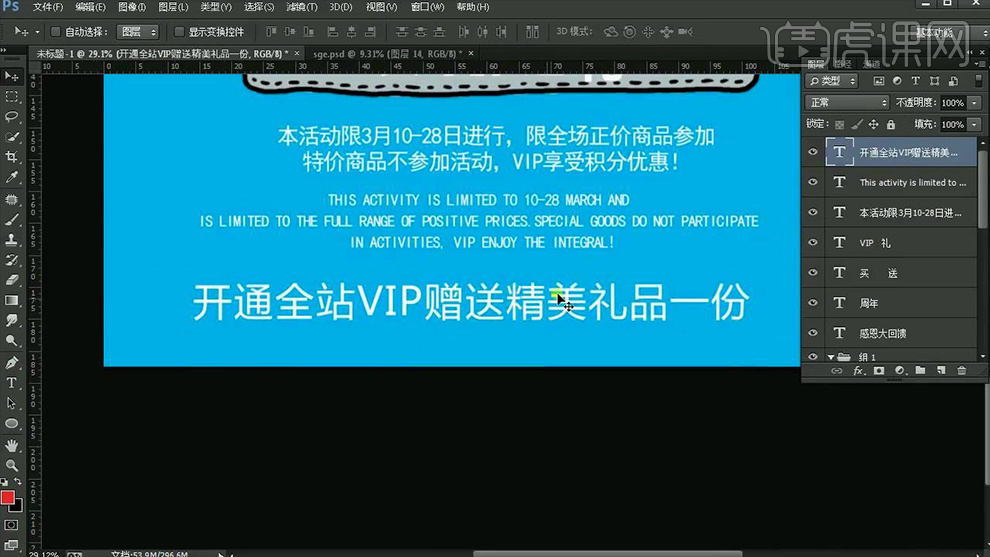
17、在【蓝色背景上】【新建图层】使用【蓝色画笔涂抹】制作‘阴影效果’。
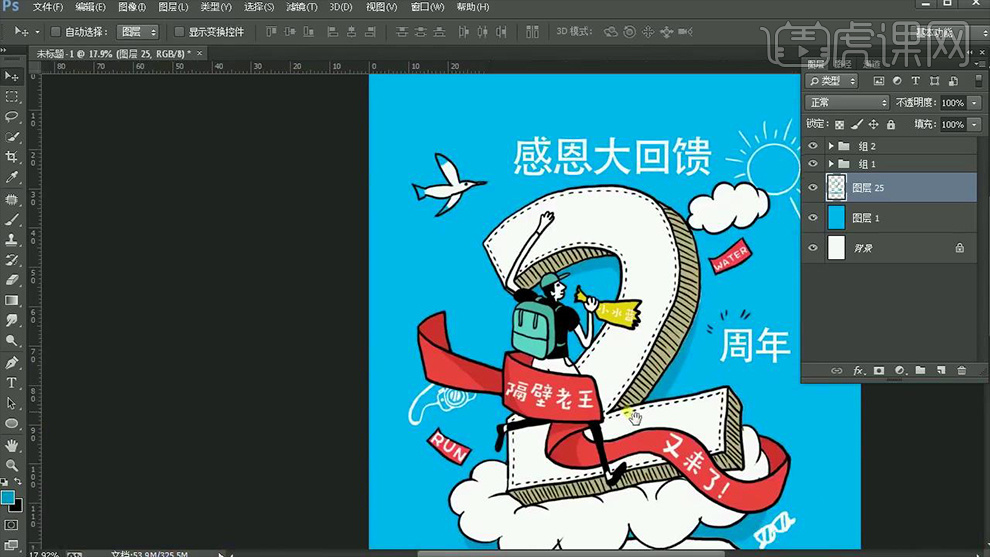
18、最终效果如图所示。
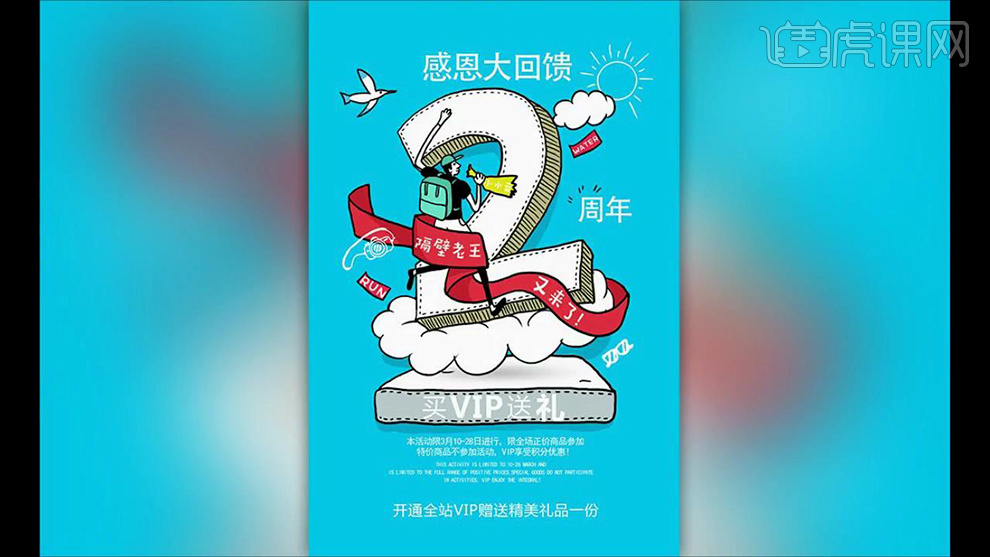
点击观看视频教程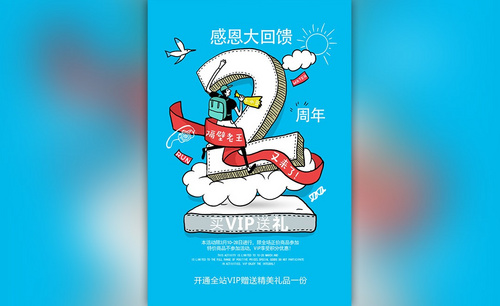
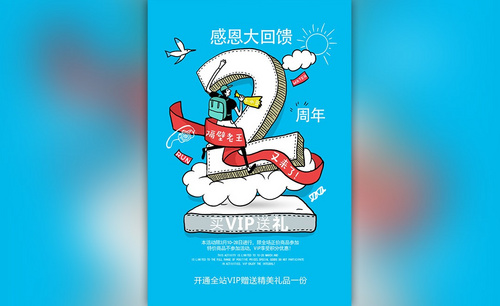
PS-2周年感恩大回馈
立即学习中级拔高9107人已学视频时长:31:50
特别声明:以上文章内容仅代表作者本人观点,不代表虎课网观点或立场。如有关于作品内容、版权或其它问题请与虎课网联系。
500+精品图书
20G学习素材
10000+实用笔刷
持续更新设计模板












